Rumah >tutorial komputer >Penyelesaian masalah >Di manakah tetapan jauh untuk win11?
Di manakah tetapan jauh untuk win11?
- 王林ke hadapan
- 2024-01-09 11:54:341463semak imbas
Tetapan jauh adalah fungsi yang ada pada setiap komputer Apabila orang baru menghadapi masalah, mereka boleh menyelesaikan beberapa masalah melalui operasi jarak jauh Walau bagaimanapun, sesetengah pengguna baru mungkin tidak tahu di mana alat kawalan jauh, jadi berikut adalah pengenalan di mana tetapan jauh win11 berada.
Di manakah tetapan jauh untuk win11 1. Pertama, klik pada ikon mula pada bar tugas dan klik untuk memilih "Tetapan".
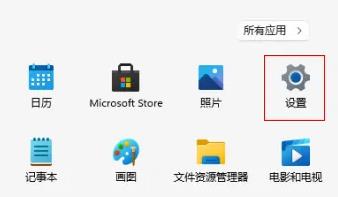 2 Kemudian, klik pilihan "Sistem -> Perihal" dalam halaman tetapan.
2 Kemudian, klik pilihan "Sistem -> Perihal" dalam halaman tetapan.
 3 Pada halaman ini, klik pilihan "Desktop Jauh".
3 Pada halaman ini, klik pilihan "Desktop Jauh".
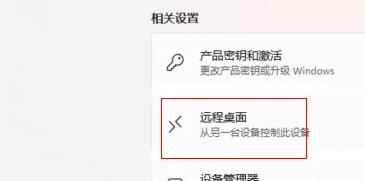 4 Akhir sekali, luncurkan suis di belakang "Desktop Jauh" untuk menghidupkannya.
4 Akhir sekali, luncurkan suis di belakang "Desktop Jauh" untuk menghidupkannya.
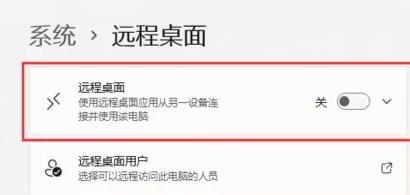 5 Jika anda masih menghadapi masalah tetapan yang berkaitan, anda juga boleh mengklik "Pengguna Desktop Jauh" di bawah untuk menyesuaikan tetapan jauh.
5 Jika anda masih menghadapi masalah tetapan yang berkaitan, anda juga boleh mengklik "Pengguna Desktop Jauh" di bawah untuk menyesuaikan tetapan jauh.
Atas ialah kandungan terperinci Di manakah tetapan jauh untuk win11?. Untuk maklumat lanjut, sila ikut artikel berkaitan lain di laman web China PHP!
Artikel berkaitan
Lihat lagi- Bagaimana untuk menyelesaikan ralat fatal win11steam
- Bagaimana untuk menyelesaikan masalah yang pemasangan Win11 memerlukan TPM2.0
- Langkah mudah dan berkesan untuk menyelesaikan ralat 0x80070057
- Betulkan Ralat 0x80070057: Selesaikan Masalah Komputer dengan Cepat
- panduan win11 untuk memasang aplikasi android

